2018.5 OPEL CROSSLAND X USB port
[x] Cancel search: USB portPage 10 of 137

10Ievadsvai atlasīt nākamo/
iepriekšējo ierakstu staciju
sarakstā, multivides
sarakstā, zvanu/
kontaktinformācijas
sarakstā, kad darbība ir
sākta ar vadības
elementiem uz stūres
Apstiprināt atlasi ar G
3 G
Apstiprināt atlasīto vienumu
vai atvērt staciju sarakstu,
multivides sarakstu
4 x
Skaņas izslēgšanas
funkcijas aktivizēšana /
deaktivizēšana ......................10
5 À / Á
Pagriežot uz augšu/uz
leju: palielināt/samazināt
skaļumu
6 v
Nospiežot īsi: atbildēt uz
ienākošu zvanuNospiežot ilgi: noraidīt
ienākošu zvanu, pabeigt
sarunu ................................... 50
vai atvērt zvanu/
kontaktinformācijas
sarakstu ................................ 50
Ja ir aktīvs telefona zvans:
atvērt notiekošā zvana izvēlni
7 w
Nospiežot īsi: aktivizēt
iegulto runas atpazīšanu
Nospiežot ilgi: aktivizēt
runas atpazīšanu sistēmā
Apple CarPlay™ vai
Android™ Auto, ja tālrunis
ir pievienots USB portam ......45Lietošana
Vadības elementi Informācijas un izklaides sistēmu
vada, izmantojot funkciju taustiņus,
skārienekrānu un displejā rādītās
izvēlnes.
Ir iespējams izvēlēties starp vadību
ar:
● centrālo vadības pulti, kas atrodas vadības panelī 3 8
● skārienekrānu 3 14
● audio vadības elementiem, kas atrodas uz stūres 3 8
● runas atpazīšana 3 44
Informācijas un izklaides
sistēmas ieslēgšana vai
izslēgšana
Nospiediet X. Pēc ieslēgšanas tiek
aktivizēts pēdējais izmantotais
informācijas vai izklaides avots.
Piezīme
Dažas informācijas un izklaides
sistēmas funkcijas ir pieejamas, tikai ja ir ieslēgta aizdedze vai darbojas
dzinējs.
Page 20 of 137
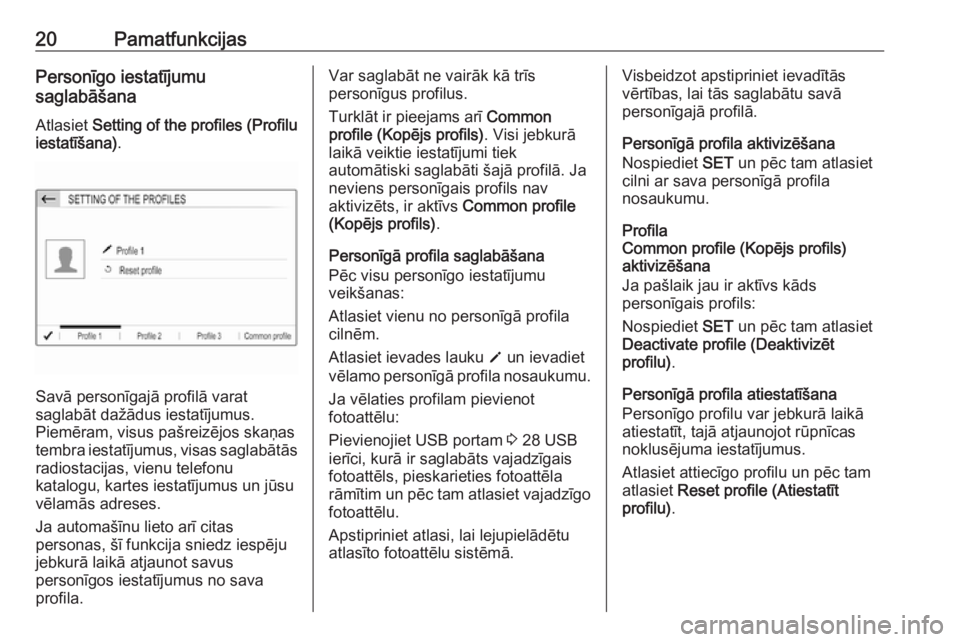
20PamatfunkcijasPersonīgo iestatījumu
saglabāšana
Atlasiet Setting of the profiles (Profilu
iestatīšana) .
Savā personīgajā profilā varat
saglabāt dažādus iestatījumus.
Piemēram, visus pašreizējos skaņas
tembra iestatījumus, visas saglabātās radiostacijas, vienu telefonu
katalogu, kartes iestatījumus un jūsu
vēlamās adreses.
Ja automašīnu lieto arī citas
personas, šī funkcija sniedz iespēju
jebkurā laikā atjaunot savus
personīgos iestatījumus no sava
profila.
Var saglabāt ne vairāk kā trīs
personīgus profilus.
Turklāt ir pieejams arī Common
profile (Kopējs profils) . Visi jebkurā
laikā veiktie iestatījumi tiek
automātiski saglabāti šajā profilā. Ja
neviens personīgais profils nav
aktivizēts, ir aktīvs Common profile
(Kopējs profils) .
Personīgā profila saglabāšana
Pēc visu personīgo iestatījumu
veikšanas:
Atlasiet vienu no personīgā profila cilnēm.
Atlasiet ievades lauku o un ievadiet
vēlamo personīgā profila nosaukumu.
Ja vēlaties profilam pievienot
fotoattēlu:
Pievienojiet USB portam 3 28 USB
ierīci, kurā ir saglabāts vajadzīgais
fotoattēls, pieskarieties fotoattēla
rāmītim un pēc tam atlasiet vajadzīgo fotoattēlu.
Apstipriniet atlasi, lai lejupielādētu
atlasīto fotoattēlu sistēmā.Visbeidzot apstipriniet ievadītās
vērtības, lai tās saglabātu savā
personīgajā profilā.
Personīgā profila aktivizēšana
Nospiediet SET un pēc tam atlasiet
cilni ar sava personīgā profila
nosaukumu.
Profila
Common profile (Kopējs profils)
aktivizēšana
Ja pašlaik jau ir aktīvs kāds
personīgais profils:
Nospiediet SET un pēc tam atlasiet
Deactivate profile (Deaktivizēt
profilu) .
Personīgā profila atiestatīšana
Personīgo profilu var jebkurā laikā
atiestatīt, tajā atjaunojot rūpnīcas
noklusējuma iestatījumus.
Atlasiet attiecīgo profilu un pēc tam
atlasiet Reset profile (Atiestatīt
profilu) .
Page 28 of 137

28Ārējās ierīcesĀrējās ierīcesVispārīga informācija...................28
Audio atskaņošana ......................29
Attēlu skatīšana ........................... 30
Viedtālruņa lietojumprogrammu
lietošana ...................................... 31Vispārīga informācija
USB porti atrodas priekšējā
viduskonsolē. Aizmugurējā konsolē
var būt vēl viens USB ports.Uzmanību
Lai aizsargātu sistēmu, nelietojiet
USB centrmezglu.
Piezīme
USB portiem ir vienmēr jābūt tīriem
un sausiem.
USB porti
Katram USB portam var pievienot
MP3 atskaņotāju, USB ierīci, SD karti (izmantojot USB savienotāju /
adapteri) vai viedtālruni.
Informācijas un izklaides sistēmā var
atskaņot audio failus vai rādīt attēlu
failus, kas saglabāti USB ierīcēs.
Kad iepriekšminētās ierīces ir
pievienotas USB portam, dažādas to funkcijas var vadīt, izmantojot
informācijas un izklaides sistēmas
vadības elementus un izvēlnes.
Piezīme
Informācijas un izklaides sistēma neatbalsta visas papildu ierīces.
Piezīme
Ja priekšējā viduskonsolē ir pieejami
divi USB porti: Lai lietotu
informācijas un izklaides sistēmas telefona projicēšanas funkciju
3 31, viedtālrunis ir jāpievieno
USB portam, kas apzīmēts ar Ç.
Ierīces pievienošana / atvienošana
Pievienojiet vienu no iepriekš
minētajām ierīcēm USB portam.
Vajadzības gadījumā izmantojiet
piemērotu savienojuma kabeli. Tiek
automātiski aktivizēta mūzikas
funkcija.
Piezīme
Ja ir pievienota nenolasāma USB
ierīce, tiek parādīts atbilstošs kļūdas
ziņojums un informācijas un
izklaides sistēma automātiski
aktivizē iepriekšējo funkciju.
Lai atvienotu USB ierīci, atlasiet citu
funkciju un pēc tam atvienojiet USB
ierīci.
Page 31 of 137

Ārējās ierīces31
Lai rādītu izvēlnes joslu, pieskarietiesekrānam.
Funkciju taustiņi
Iepriekšējā vai nākamā attēla
skatīšana
Pieskarieties l vai m.
Slaidrādes sākšana vai apturēšana Lai skatītu USB ierīcē saglabāto
attēlu slaidrādi, atlasiet l.
Lai beigtu slaidrādi, pieskarieties /.
Viedtālruņa
lietojumprogrammu lietošana
Telefona projekcija Telefona projekcijas
lietojumprogrammas Apple CarPlay
un Android Auto attēlo noteiktas
viedtālruņa lietojumprogrammas
informācijas displejā un ļauj tās
darbināt tieši, izmantojot informācijas
un izklaides sistēmas vadības ierīces.
Vaicājiet ierīces ražotājam, vai šī
funkcija ir saderīga ar jūsu viedtālruni un vai šī lietojumprogramma ir
pieejama valstī, kurā atrodaties.
Viedtālruņa sagatavošana
iPhone ®
: pārliecinieties, ka jūsu
telefonā ir aktivizēta sistēma Siri ®
.
Android telefoniem: Lejupielādējiet
telefonā lietotni Android Auto no
veikala Google Play™ Store.
Viedtālruņa pievienošanaiPhone
Pievienojiet telefonu USB portam 3 28.Ja telefons jau ir pievienots ar
Bluetooth, tad pēc tā pievienošanas USB portam un Apple CarPlay
palaišanas Bluetooth savienojums tiks pārtraukts.Android telefons
Pievienojiet telefonu ar Bluetooth
3 48 un pēc tam pievienojiet
telefonu USB portam 3 28.
Telefona projekcijas palaišana
Nospiediet Ì un pēc tam
pieskarieties CarPlay vai
AndroidAuto .
Attēlotais telefona projekcijas ekrāns
ir atkarīgs no viedtālruņa un
programmatūras versijas.
Atgriešanās informācijas un izklaides sistēmas ekrānā
Piemēram, nospiediet vadības
paneļa taustiņu AUDIO.
Page 48 of 137

48Telefonsaizliegta, kad mobilais tālrunis
rada traucējumus vai kad tā
lietošana var būt bīstama.
Bluetooth
Telefona funkciju ir sertificējusi
organizācija Bluetooth Special
Interest Group (SIG).
Papildu informāciju par šo
specifikāciju atradīsiet interneta
vietnē http://www.bluetooth.com.
Bluetooth savienojums Bluetooth ir raidierīču standarts
bezvadu savienojuma izveidei,
piemēram, ar mobilajiem telefoniem,
viedtālruņiem vai citām ierīcēm.
Ierīces savienošana pārī Savienojot ierīces pārī, notiek PIN
kodu apmaiņa starp Bluetooth ierīci
un informācijas un izklaides sistēmu
un Bluetooth ierīces pievienošana
informācijas un izklaides sistēmai.
Svarīga informācija ● Vienlaikus informācijas un izklaides sistēmai var pievienot
divas ar to pārī savienotas
Bluetooth ierīces. Viena ierīce var būt brīvroku režīmā, bet otra
audio straumēšanas režīmā;
skatiet tālāk Bluetooth profila
iestatījumu aprakstu.
Tomēr divas ierīces nevar
vienlaikus lietot brīvroku režīmā.
● Savienošana pārī jāveic tikai vienreiz, izņemot gadījumus, kadierīce tiek izdzēsta no pārī
savienoto ierīču saraksta. Ja iepriekš ir bijis izveidots
savienojums ar attiecīgo ierīci,
informācijas un izklaides sistēma automātiski izveido savienojumu.
● Bluetooth savienojuma lietošana būtiski tērē ierīces akumulatora
enerģiju. Tādēļ pievienojiet ierīci
USB portam, lai veiktu tās uzlādi.
Jaunas ierīces savienošana pārī 1. Aktivizējiet Bluetooth ierīces Bluetooth funkciju. Lai saņemtu
plašāku informāciju, lūdzu, skatiet Bluetooth ierīces lietošanas
instrukciju.
2. Ja kāda cita Bluetooth ierīce jau ir
pievienota:Nospiediet v, atlasiet OPTIONS
(OPCIJAS) , atlasiet Bluetooth
connection (Bluetooth
savienojums) un pēc tam
pieskarieties o Search (Meklēt) .
Ja pašlaik neviena Bluetooth
ierīce nav pievienota:
Nospiediet v un pēc tam
pieskarieties Bluetooth search
(Bluetooth meklēšana) .
Tiek veikta visu tuvumā pieejamo
Bluetooth ierīču meklēšana.
3. Parādītajā sarakstā atlasiet Bluetooth ierīci, kuru vēlaties
savienot pārī.
4. Apstipriniet pāra izveidi: ● Ja tiek atbalstīta SSP (secure
simple pairing — droša un
vienkārša pāra izveide):
Apstipriniet informācijas un
izklaides sistēmā un
Bluetooth ierīcē redzamos
ziņojumus.
● Ja SSP (secure simple pairing — droša un vienkāršapāra izveide) netiek
atbalstīta:
Page 52 of 137

52TelefonsPievienojiet USB portam 3 28 USB
ierīci, kurā ir saglabāts vajadzīgais
fotoattēls, pieskarieties fotoattēla
rāmītim un pēc tam atlasiet vajadzīgo fotoattēlu.
Apstipriniet atlasi, lai lejupielādētu
atlasīto fotoattēlu sistēmā.
Zvanu vēstures lietošana
Visi saņemtie, veiktie un neatbildētie
zvani tiek reģistrēti.
Atlasiet Calls (Zvani) un pēc tam
atlasiet vajadzīgo sarakstu.
Atlasiet vajadzīgo saraksta ierakstu,
lai sāktu zvanu.
Ienākošais telefona zvans
Ja ienākošā zvana laikā ir ieslēgts
audio režīms, piemēram, radio vai
USB režīms, skaņas avots apklust un atsāk skanēt tikai pēc zvana
pabeigšanas.
Parādās ziņojums ar zvanītāja
telefona numuru vai vārdu.
Lai atbildētu uz zvanu, pieskarieties
v .
Lai noraidītu uz zvanu, pieskarieties
@ .
Lai aizturētu zvanu, pieskarieties /.
Lai atsāktu zvanu, pieskarieties l.
Notiekoša zvana laikā tiek rādīta tālāk
redzamā izvēlne.Lai izslēgtu informācijas un izklaides
sistēmas mikrofonu, pieskarieties
Micro OFF (Izslēgt mikrofonu) .
Lai turpinātu sarunu, izmantojot
mobilo telefonu (privātajā režīmā),
pieskarieties ý Private (Privāts) . Lai
atkal aktivizētu sarunu, izmantojot
informācijas un izklaides sistēmu,
pieskarieties ÿ Private (Privāts) .
Piezīme
Ja no automašīnas izkāpj un to
aizslēdz, kamēr ir aktīva tālruņa
saruna privātajā režīmā,
informācijas un izklaides sistēma var
palikt ieslēgta, līdz pametīsiet
informācijas un izklaides sistēmas
Bluetooth uztveršanas zonu.
Page 80 of 137

80Ārējās ierīcesĀrējās ierīcesVispārīga informācija...................80
Audio atskaņošana ......................82
Attēlu skatīšana ........................... 83
Filmu atskaņošana ....................... 85
Viedtālruņa lietojumprogrammu
lietošana ...................................... 86Vispārīga informācija
Viduskonsolē atrodas USB ports
ārēju ierīču pievienošanai.
Piezīme
USB portam vienmēr jābūt tīram un
sausam.
USB ports
USB portam var pievienot MP3
atskaņotāju, USB ierīci, SD karti
(izmantojot USB savienotāju /
adapteri) vai viedtālruni.
Informācijas un izklaides sistēmai vienlaikus var pievienot līdz divām
USB ierīcēm.
Piezīme
Lai varētu pievienot divas USB
ierīces, ir nepieciešams ārējs USB
centrmezgls.
Informācijas un izklaides sistēma var
atskaņot audio failus, rādīt attēlu
failus vai atskaņot filmu failus, kas
saglabāti USB ierīcēs.Kad iepriekšminētās ierīces ir
pievienotas USB portam, dažādas to
funkcijas var vadīt, izmantojot
informācijas un izklaides sistēmas
vadības elementus un izvēlnes.
Piezīme
Informācijas un izklaides sistēma neatbalsta visas papildu ierīces.Skatiet saderīguma sarakstu mūsu
tīmekļa vietnē.
Ierīces pievienošana / atvienošana
Pievienojiet vienu no iepriekš
minētajām ierīcēm USB portam.
Vajadzības gadījumā izmantojiet
piemērotu savienojuma kabeli. Tiek
automātiski aktivizēta mūzikas
funkcija.
Piezīme
Ja ir pievienota nenolasāma USB
ierīce, tiek parādīts atbilstošs kļūdas ziņojums un informācijas un
izklaides sistēma automātiski
aktivizē iepriekšējo funkciju.
Lai atvienotu USB ierīci, atlasiet citu
funkciju un pēc tam atvienojiet USB ierīci.
Page 86 of 137
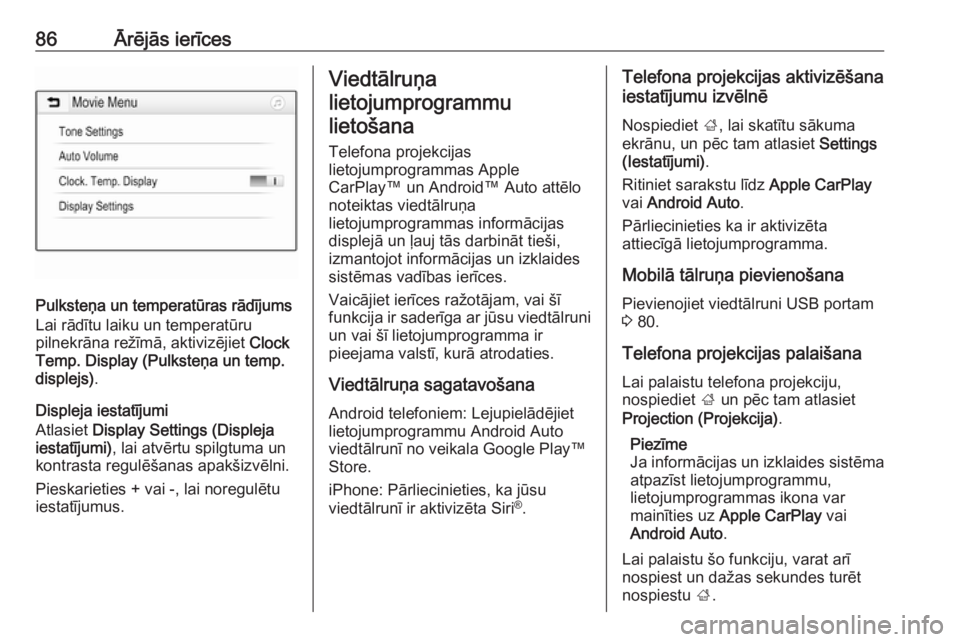
86Ārējās ierīces
Pulksteņa un temperatūras rādījums
Lai rādītu laiku un temperatūru
pilnekrāna režīmā, aktivizējiet Clock
Temp. Display (Pulksteņa un temp.
displejs) .
Displeja iestatījumi
Atlasiet Display Settings (Displeja
iestatījumi) , lai atvērtu spilgtuma un
kontrasta regulēšanas apakšizvēlni.
Pieskarieties + vai -, lai noregulētu
iestatījumus.
Viedtālruņa
lietojumprogrammu lietošana
Telefona projekcijas
lietojumprogrammas Apple
CarPlay™ un Android™ Auto attēlo
noteiktas viedtālruņa
lietojumprogrammas informācijas
displejā un ļauj tās darbināt tieši,
izmantojot informācijas un izklaides
sistēmas vadības ierīces.
Vaicājiet ierīces ražotājam, vai šī
funkcija ir saderīga ar jūsu viedtālruni un vai šī lietojumprogramma ir
pieejama valstī, kurā atrodaties.
Viedtālruņa sagatavošana
Android telefoniem: Lejupielādējiet
lietojumprogrammu Android Auto
viedtālrunī no veikala Google Play™
Store.
iPhone: Pārliecinieties, ka jūsu
viedtālrunī ir aktivizēta Siri ®
.Telefona projekcijas aktivizēšana
iestatījumu izvēlnē
Nospiediet ;, lai skatītu sākuma
ekrānu, un pēc tam atlasiet Settings
(Iestatījumi) .
Ritiniet sarakstu līdz Apple CarPlay
vai Android Auto .
Pārliecinieties ka ir aktivizēta
attiecīgā lietojumprogramma.
Mobilā tālruņa pievienošana
Pievienojiet viedtālruni USB portam
3 80.
Telefona projekcijas palaišana Lai palaistu telefona projekciju,
nospiediet ; un pēc tam atlasiet
Projection (Projekcija) .
Piezīme
Ja informācijas un izklaides sistēma
atpazīst lietojumprogrammu,
lietojumprogrammas ikona var
mainīties uz Apple CarPlay vai
Android Auto .
Lai palaistu šo funkciju, varat arī
nospiest un dažas sekundes turēt
nospiestu ;.